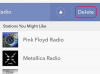Apple의 모든 iPad 모델은 자동 방향 조정을 지원합니다.
이미지 크레디트: Sean Gallup/게티 이미지 뉴스/게티 이미지
iPad에 내장된 자이로스코프는 태블릿을 가로 가로 방향에서 세로 세로 방향으로 돌릴 때 자동으로 감지하여 그에 따라 화면 표시를 조정합니다. 이 동작이 표시되지 않으면 디스플레이를 한 위치에 고정하는 방향 잠금이 켜져 있을 수 있습니다. 또 다른 가능성은 가로 또는 세로 모드를 지원하지 않는 응용 프로그램을 실행하고 있으므로 장치를 회전해도 아무런 차이가 없다는 것입니다.
1 단계
iPad의 홈 버튼을 두 번 탭하여 최근에 사용한 앱 행을 불러옵니다. 미디어 플레이어 컨트롤에 도달할 때까지 왼쪽으로 살짝 밉니다. 맨 왼쪽에 있는 아이콘에 내부에 자물쇠가 있는 원형 화살표 기호가 표시되면 한 번 탭하여 자물쇠를 제거합니다. 자물쇠가 없으면 방향 잠금을 해제해야 합니다. 아이콘에 스피커 기호가 표시되면 iPad의 방향 잠금이 측면 스위치로 제어됩니다. 이 경우 측면 스위치를 위쪽이나 왼쪽으로 밀어 잠금을 비활성화합니다. 알림 표시줄의 배터리 충전 수준으로 자물쇠 기호가 표시되지 않는지 확인합니다.
오늘의 비디오
2 단계
iPad를 손으로 회전하여 수직 위치에서 수평 위치로 돌립니다. 손은 태블릿의 긴 쪽이 아니라 잠자기/깨우기 버튼과 홈 버튼 쪽의 짧은 쪽 끝에 있어야 합니다. 방향 잠금이 비활성화된 경우 공식 Apple 소프트웨어 프로그램 및 iOS 자체를 포함한 대부분의 iPad 앱은 새 방향에 맞게 회전해야 합니다.
3단계
기기가 새로운 방향에 반응하지 않으면 iPad를 재설정하십시오. 잠자기/깨우기 버튼을 10초 이상 길게 누릅니다. 빨간색 "밀어서 전원 끄기" 메시지를 무시하고 장치가 재시동 중임을 나타내는 Apple 로고가 나타날 때까지 버튼을 계속 누르고 있습니다. 이렇게 하면 데이터나 파일에 영향을 주지 않고 iPad의 메모리가 지워지고 정지된 앱이 재설정됩니다.
팁
이 단계를 수행한 후에도 여전히 iPad의 방향에 문제가 있는 경우 Apple 지원에 문의하십시오(자료의 링크). 대부분의 iPad 앱은 태블릿 방향의 변화에 반응하도록 설계되었지만 일부 앱은 -- iPhone 및 iPod Touch에만 최적화된 것과 같은 특정 방법. 이 접근 방식은 디스플레이 크기가 항상 고정된 상태로 유지되어야 하는 게임에서 때때로 사용됩니다. 자세한 내용은 앱과 함께 제공되는 설명서를 확인하거나 앱의 공식 웹사이트를 방문하세요.